Nors „Xiaomi“ prekės ženklas MIUI pagrįstas „Android“ sistema, tam tikru mastu skiriasi nuo pagrindinės platformos. Jo vartotojo sąsajos dizainas šiek tiek labiau primena „iOS“ nei „Android“, o tai gali suklaidinti naujus vartotojus. Tai apima operacinės sistemos nustatymų išdėstymą.

Jei įsigijote „Xiaomi“ telefoną arba kas nors jus išjuokė, gali tekti pakeisti jo kalbą, kad ji būtų skaitoma (arba jums tiesiog nepatinka britų anglų kalba, mes tai suprantame). Taigi, jei jums kaip nors sunku pakeisti numatytąją MIUI įrenginio kalbą, šis straipsnis jums padės.
Kaip pakeisti kalbą „Redmi“ telefone
„Redmi“ yra labai gerai žinoma „Xiaomi“ dukterinė įmonė, siūlanti pigesnes pradines ir vidutinės klasės „Xiaomi“ pavyzdinių įrenginių versijas. Jo MIUI platforma, neatsižvelgiant į įrenginį, siūlo apie 80 kalbų ir taip žingsnis po žingsnio pakeisite numatytąją kalbą:
kaip atkurti gamyklinius „MacBook Pro 2017“
- Atidarykite „Nustatymai“, nurodytą krumpliaračio piktograma.
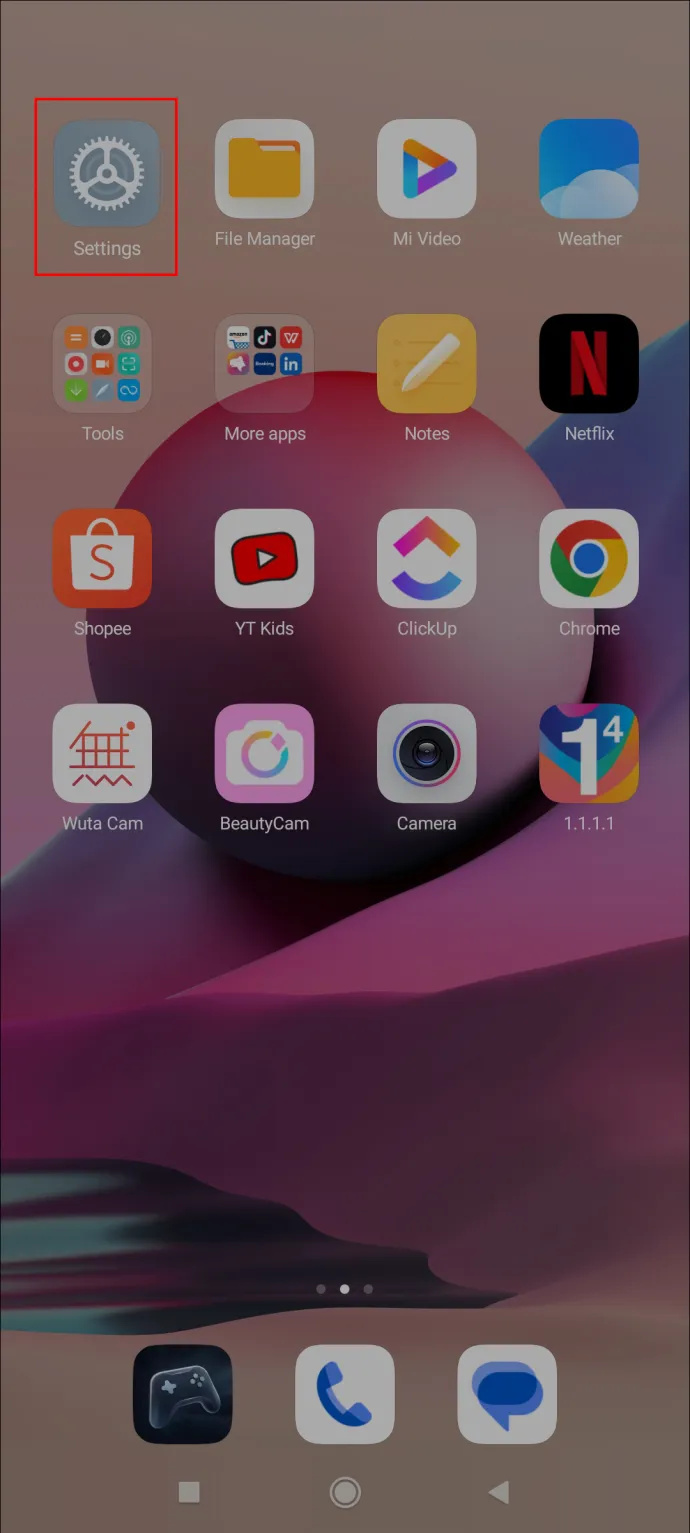
- Slinkite žemyn iki „Papildomi nustatymai“, kuriame yra piktograma su trimis taškais.
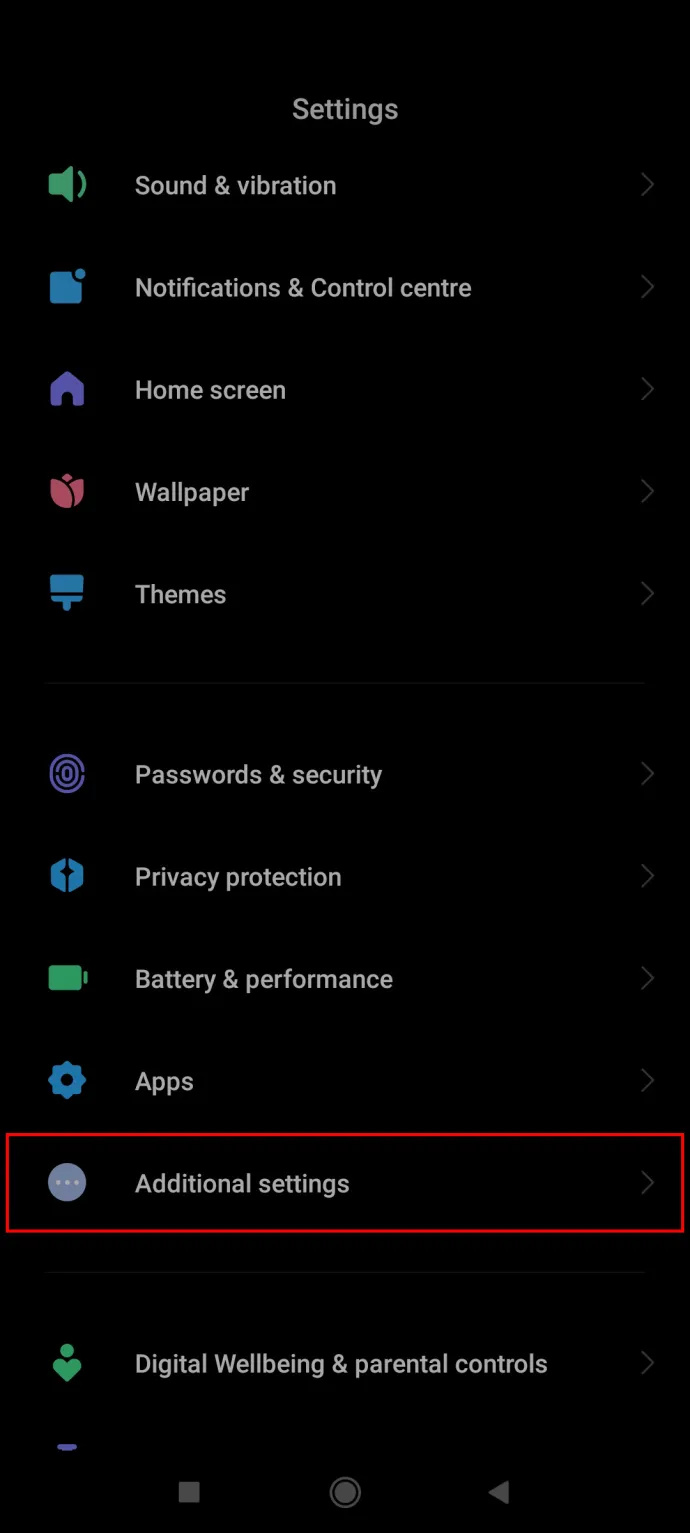
- Bakstelėkite „Kalbos ir įvestis“, antrąją meniu parinktį.
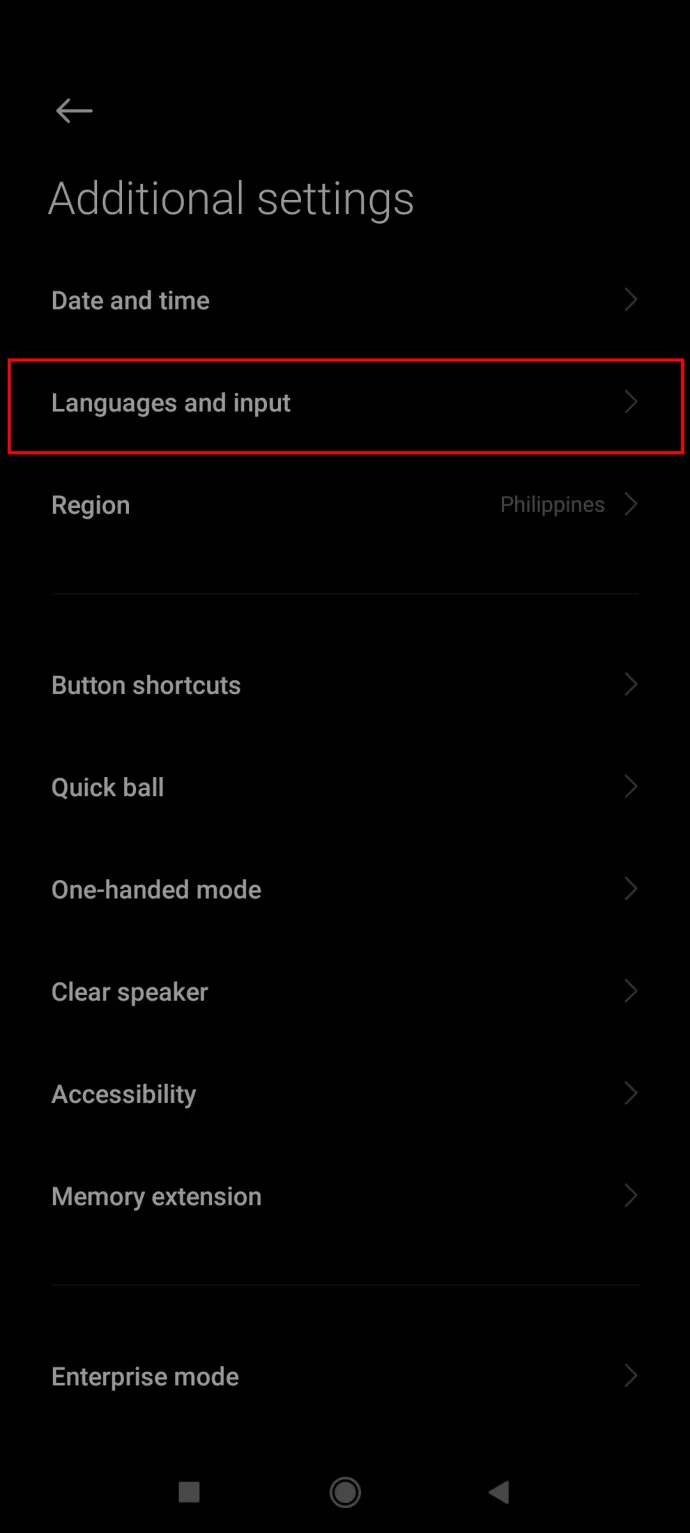
- Bakstelėkite pirmąją parinktį - „Kalbos“.
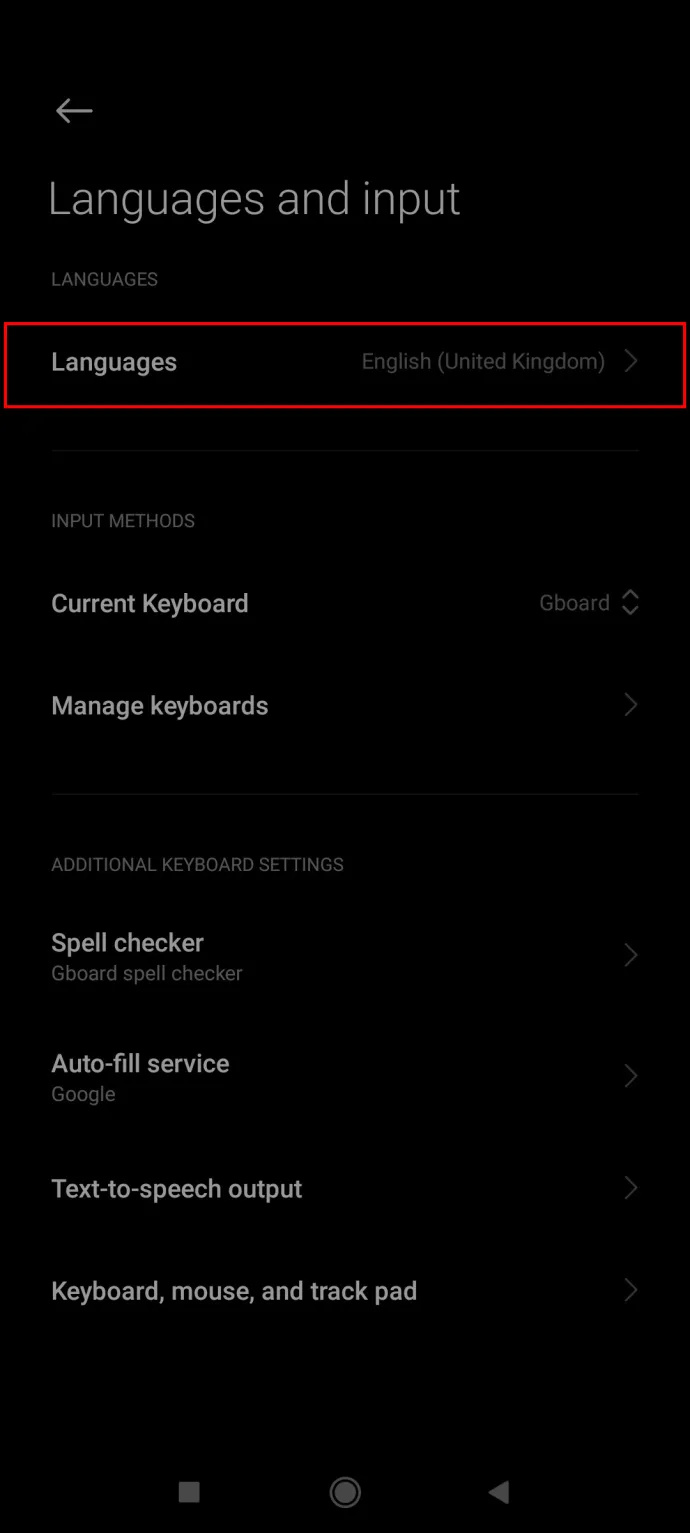
- Iš sąrašo pasirinkite savo kalbą ir bakstelėkite ją, kad išsaugotumėte.
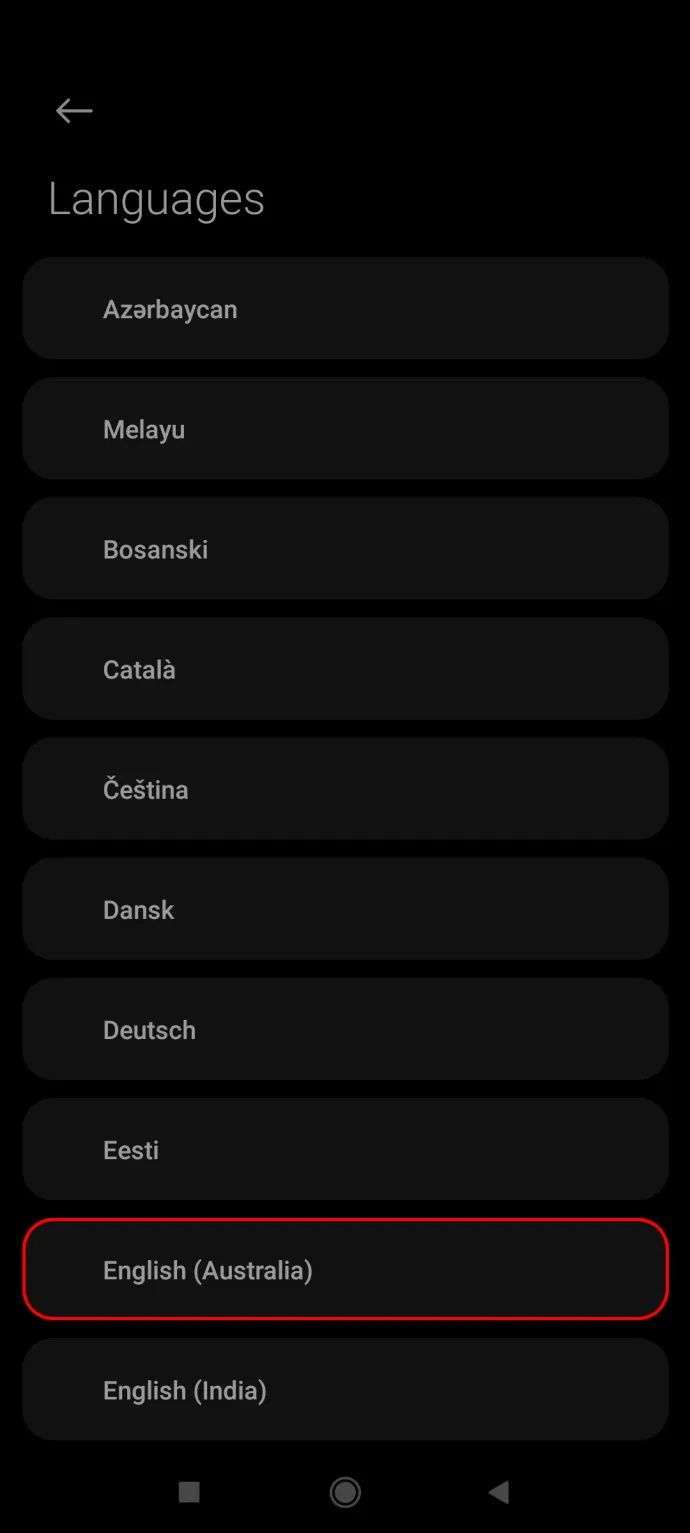
Tie patys veiksmai taikomi Redmi Note įrenginiams.
Kaip pakeisti kalbą „Mi Phone“.
„Mi“ įrenginių linija yra „Xiaomi“ pavyzdinė serija, konkuruojanti su gerai žinomais konkurentais, tokiais kaip „Samsung“ ir „Apple“. Telefonai, turintys „Mi“ žymą, laikomi aukštesnės kokybės, su geresniais komponentais ir aukščiausios klasės specifikacijomis.
Tačiau, kai reikia pakeisti numatytąją anglų kalbą, veiksmai yra panašūs arba tokie patys kaip ir kiti MIUI įrenginiai:
- Atidarykite meniu „Nustatymai“, pažymėtą krumpliaračio piktograma.
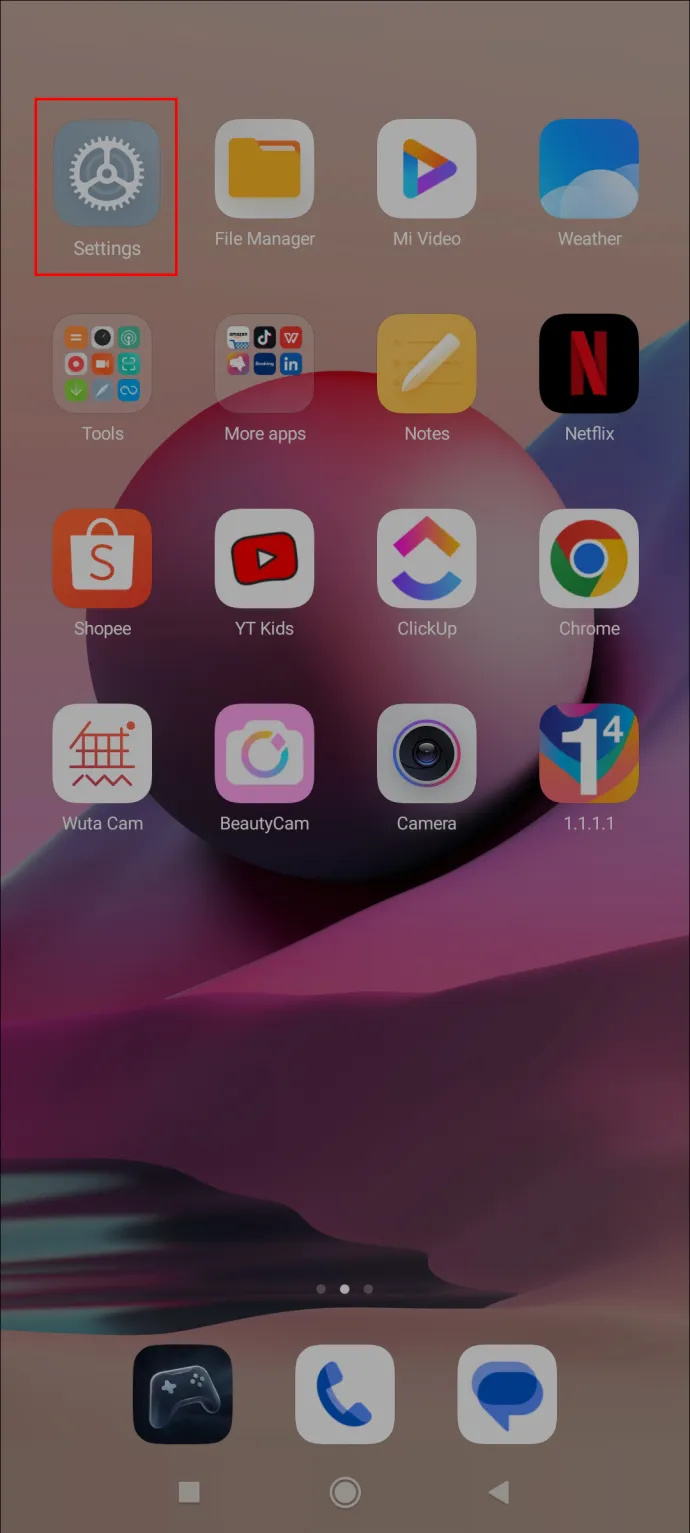
- Slinkite žemyn iki skirtuko „Papildomi nustatymai“, piktogramos su trimis taškais.
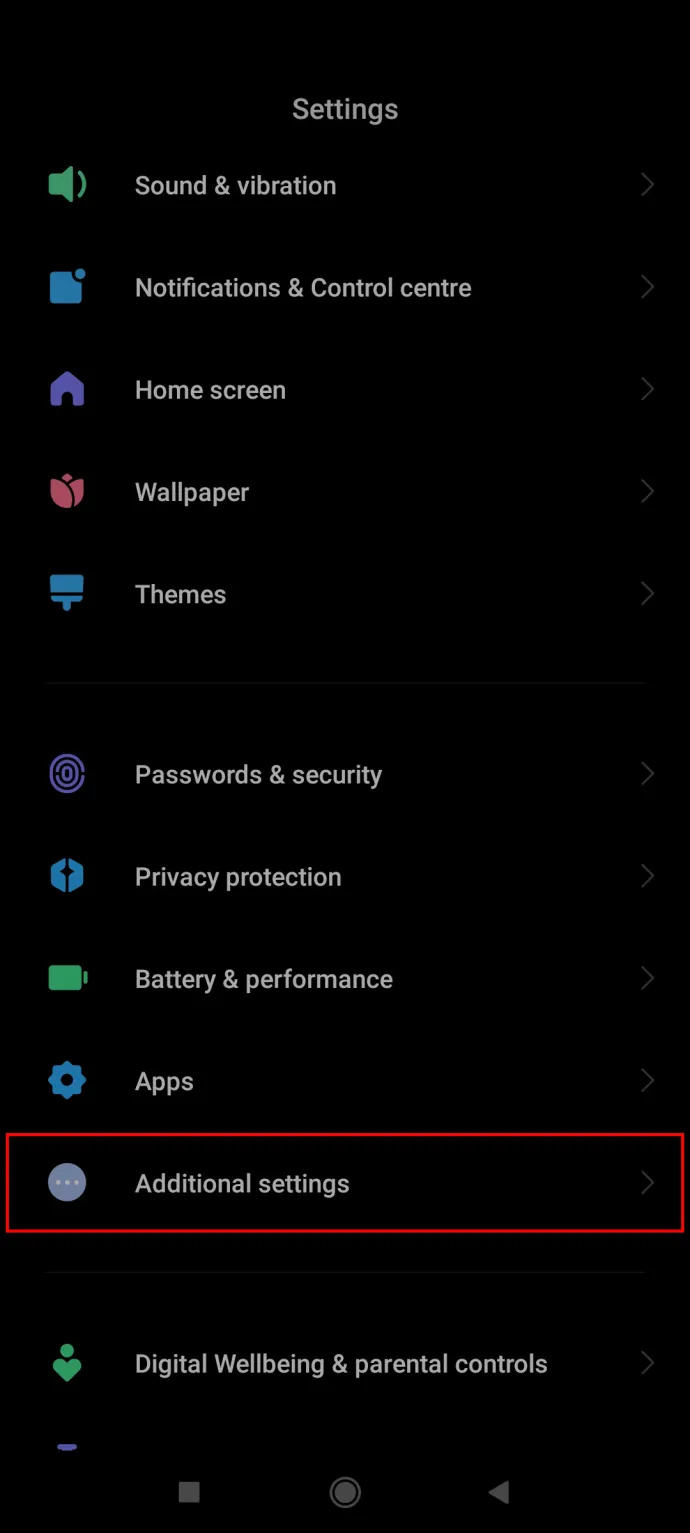
- Ten bakstelėkite „Kalbos ir įvestis“ (antra nuo viršaus).
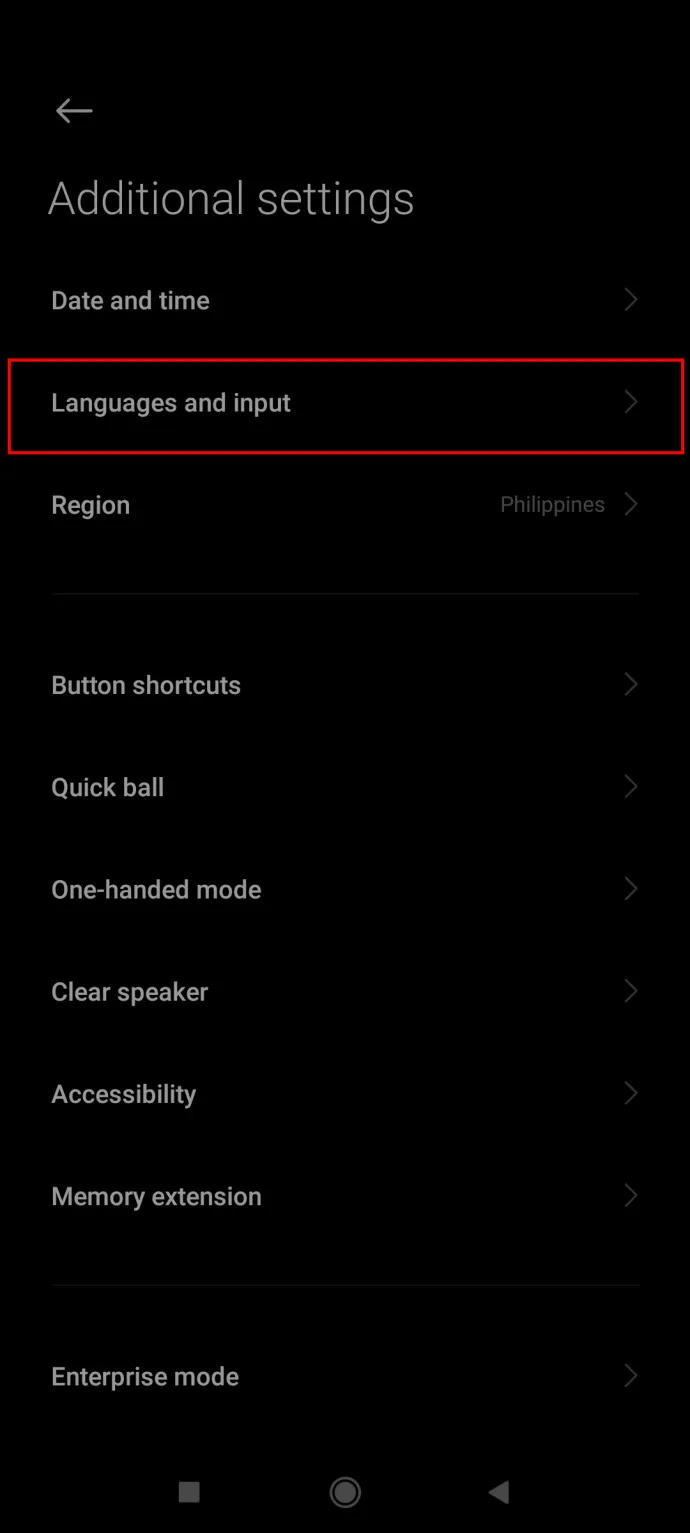
- Bakstelėkite pirmąją parinktį - „Kalbos“.
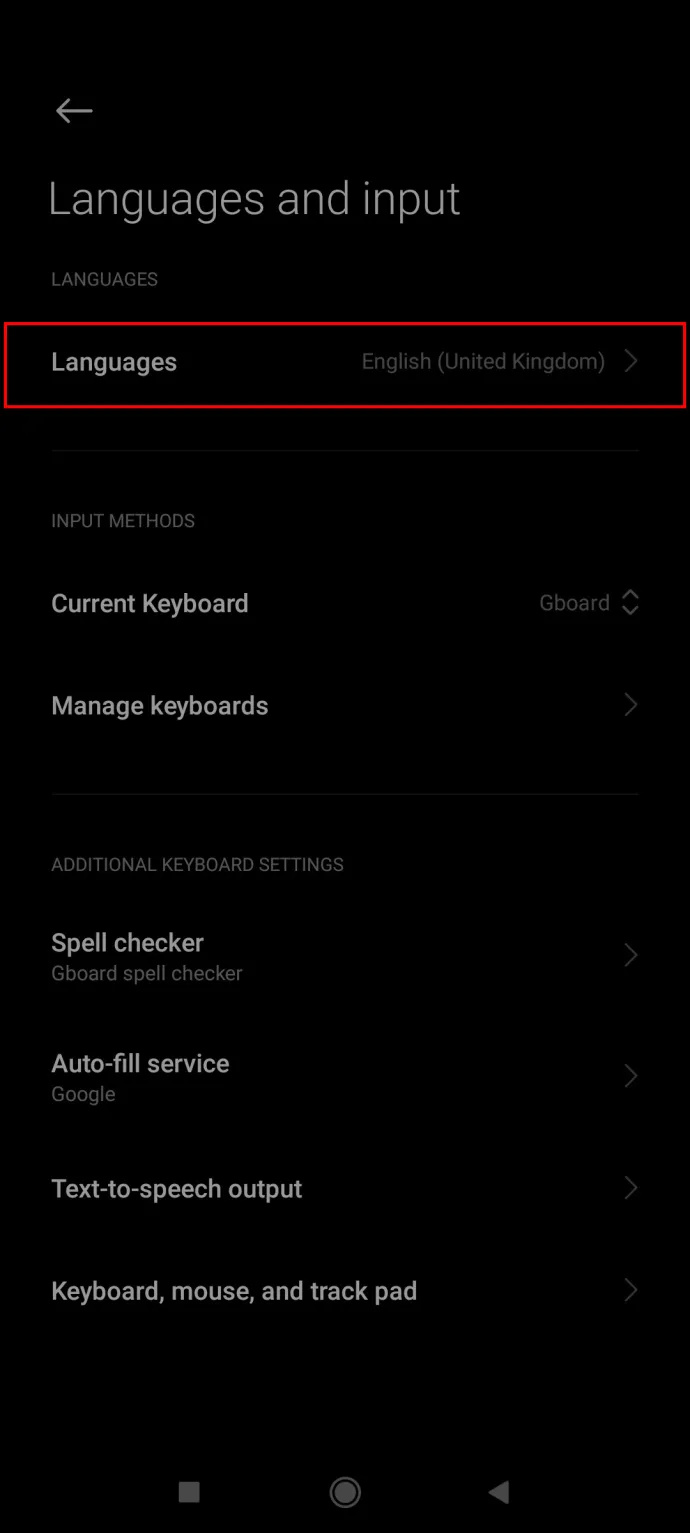
- Iš sąrašo pasirinkite savo kalbą.
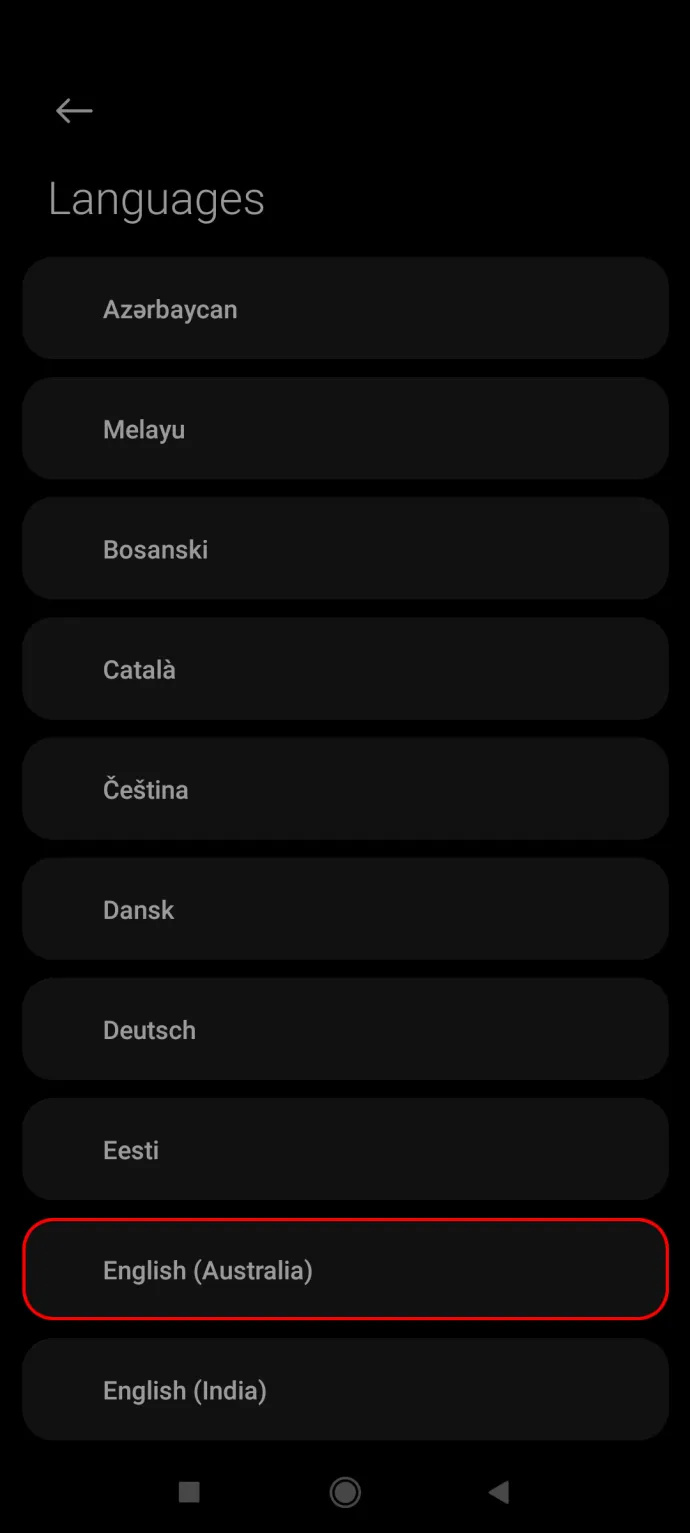
- Patvirtinkite savo pasirinkimą bakstelėdami mygtuką „Gerai“.
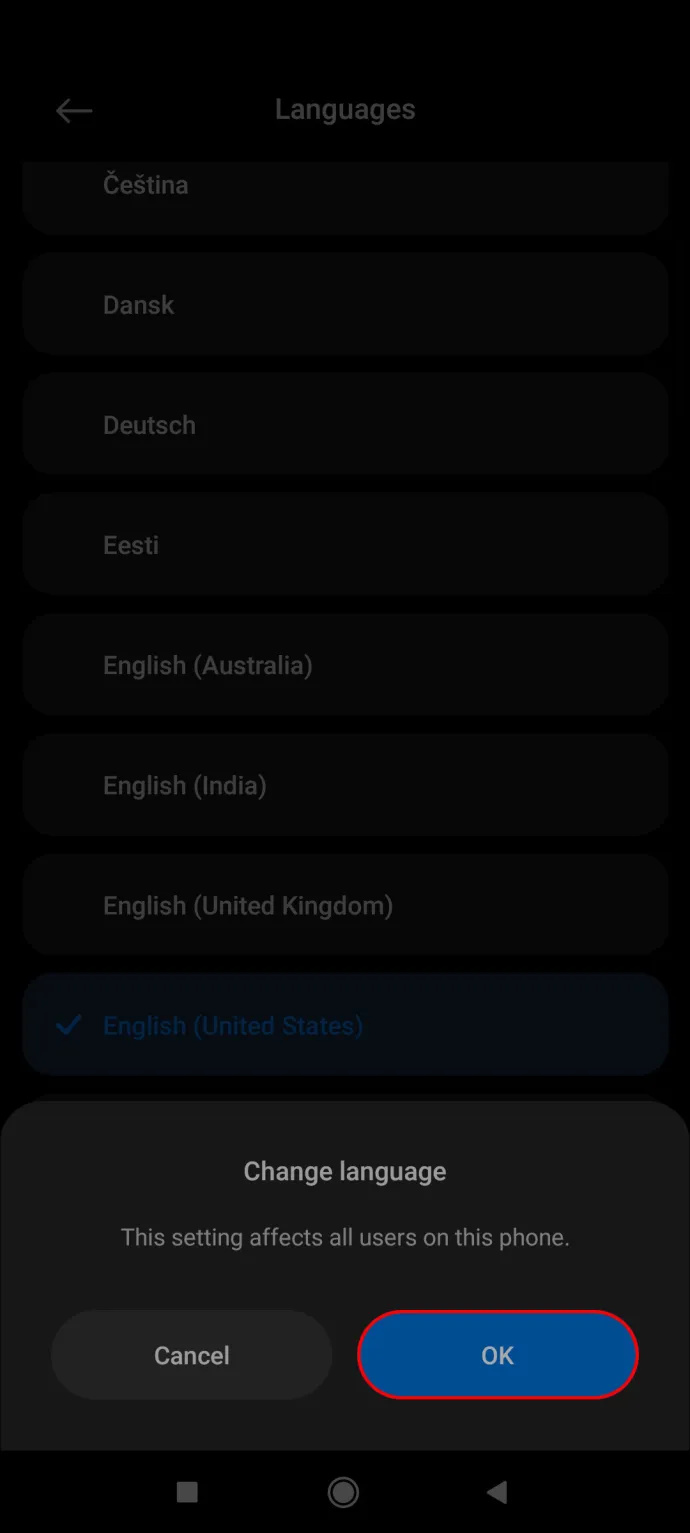
Kaip pakeisti kalbą POCO telefone
Naujausias Xiaomi šeimos papildymas POCO yra dar viena biudžetui palanki linija, panaši į Redmi, labiau orientuota į našumą ir skirta žaidimų auditorijai. Kalbos keitimo procesas viename iš šių telefonų yra toks:
- Atidarykite meniu „Nustatymai“, pažymėtą krumpliaračio piktograma.
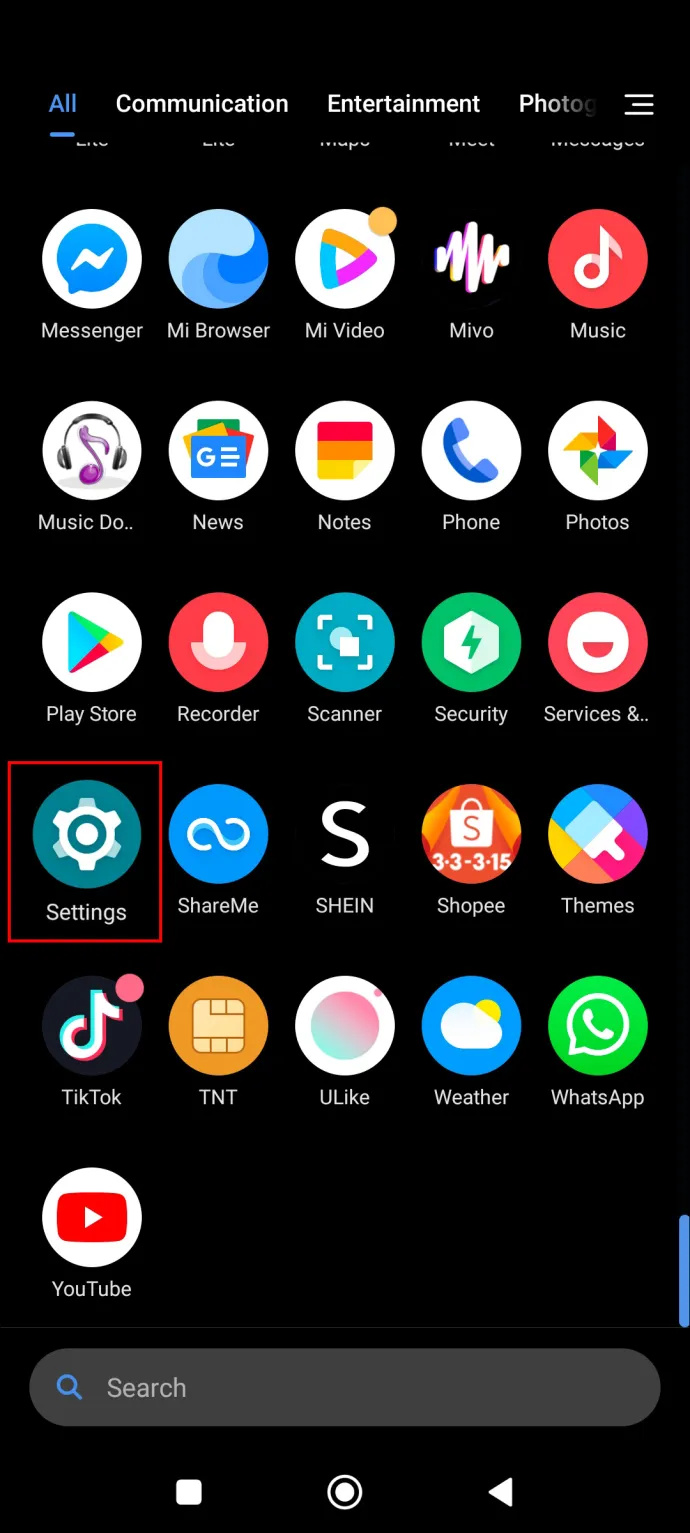
- Slinkite žemyn meniu ir bakstelėkite parinktį „Papildomi nustatymai“ (trijų taškų piktograma).

- Bakstelėkite „Kalbos ir įvestis“, antrąją sąrašo parinktį.
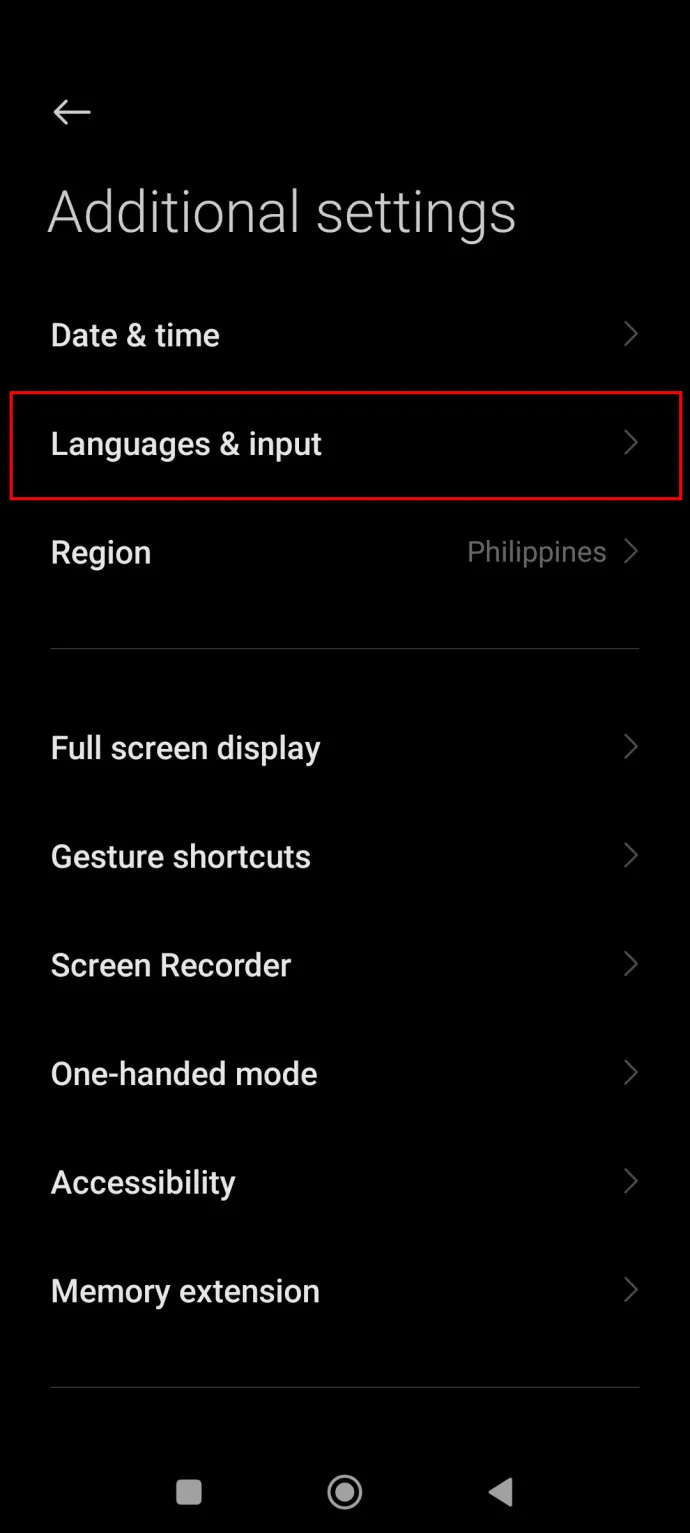
- Sąrašo viršuje bakstelėkite parinktį „Kalbos“.
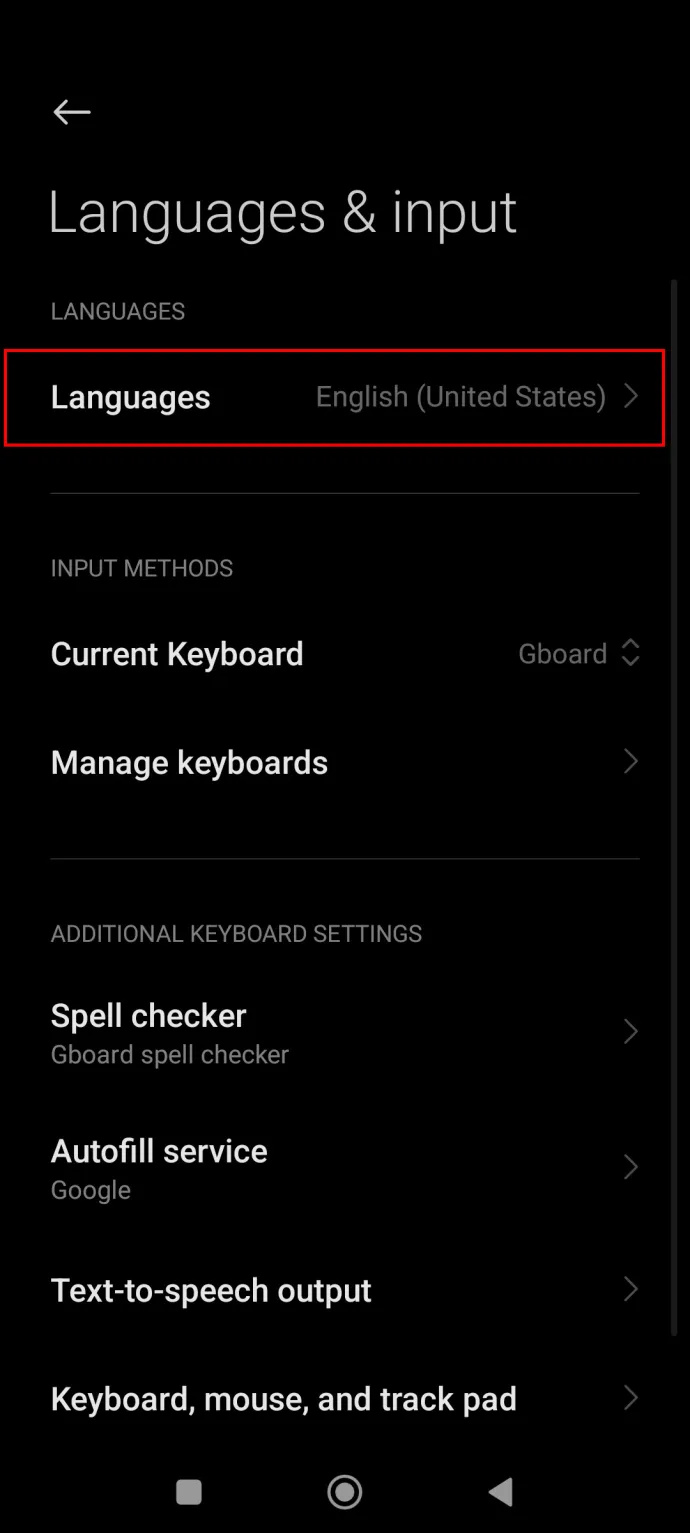
- Iš sąrašo pasirinkite savo kalbą.
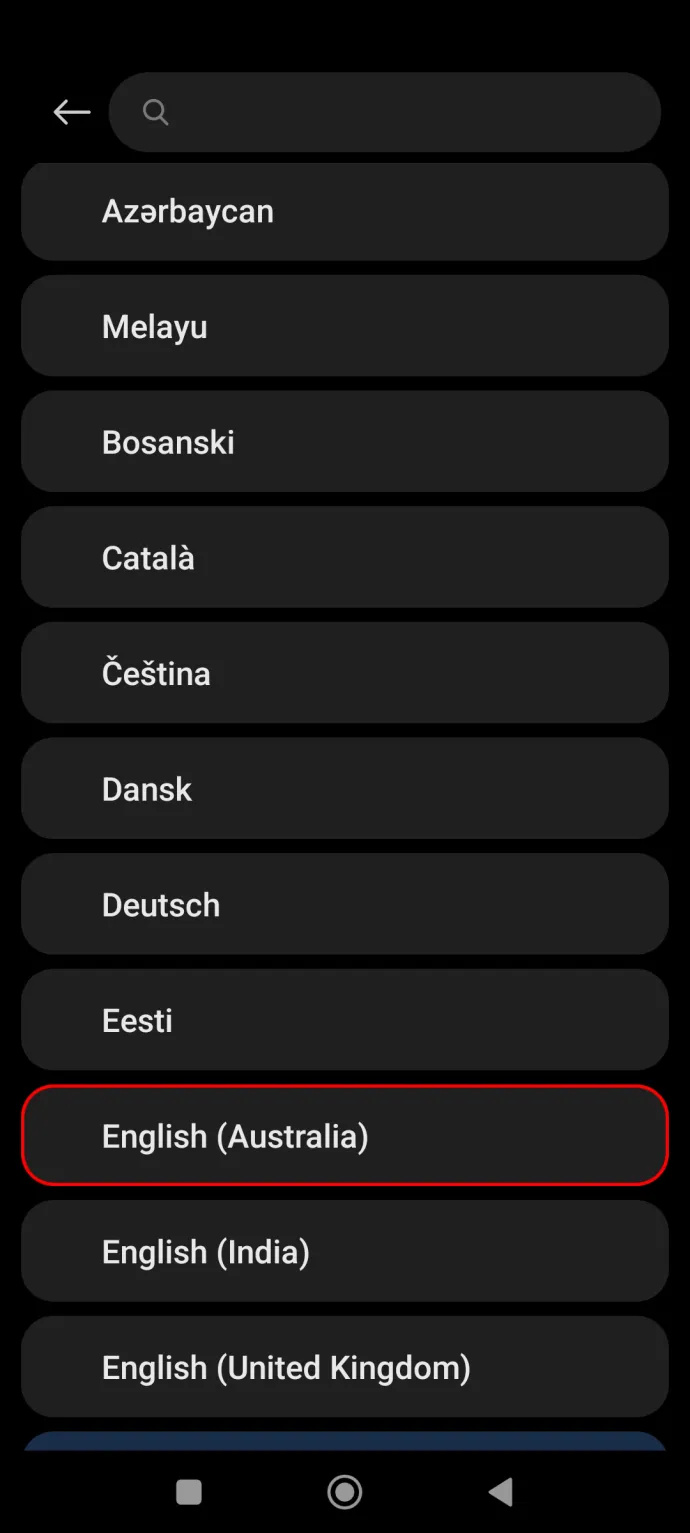
Kaip pakeisti kalbą „Mi Pad“.
Be didžiulės visų kainų diapazonų ir kokybės klasių telefonų pasiūlos, tiek „Xiaomi“, tiek „Redmi“ išleido planšetinių kompiuterių seriją, tiesiog vadinamą „Pad“, skirtą tiems, kurie mėgsta didesnius ekranus, nesvarbu, ar jie dirba, ar pramogauja.
Štai ką turite padaryti norėdami pakeisti kalbą bet kuriame planšetiniame įrenginyje, kuriame veikia MIUI:
- Bakstelėkite „Nustatymai“, pažymėtą krumpliaračio piktograma.
- Slinkite žemyn meniu ir bakstelėkite skirtuką „Papildomos parinktys“, kuriame yra trijų taškų piktograma.
- Meniu „Papildomos parinktys“ bakstelėkite „Kalbos ir įvestis“, kuri turėtų būti antroji sąrašo parinktis.
- Pasirinkite viršuje esantį skirtuką „Kalbos“.
- Sąraše raskite ir pasirinkite savo kalbą.
Kaip pakeisti kalbą „Xiaomi“ televizoriuje
„Xiaomi“ prisijungė prie „įrenginių lenktynių“ su išmaniųjų televizorių linija 2013 m., o tai leido MIUI pasiekti daugiau nei tik nešiojamieji.
Priklausomai nuo jūsų televizoriaus senumo, jame gali būti įmontuotas „Android“ pagrįstas MIUI arba patentuota sistema, kuri gali naudoti kai kurias „Android“ funkcijas. Naujesni televizoriai paprastai turi lengvesnes kalbos nustatymo parinktis ir gali naudoti sistemos meniu įrenginio kalbai pakeisti. Štai ką reikia padaryti:
kaip pasidalinti privačia istorija apie snapchat
- Atidarykite „Mi TV“ pagrindinį puslapį paspausdami atitinkamą nuotolinio valdymo pulto mygtuką (dažniausiai pradžios mygtuką su namo piktograma).

- Viršutiniame dešiniajame ekrano kampe pasirinkite ir atidarykite meniu „Nustatymai“, pažymėtą krumpliaračio piktograma.
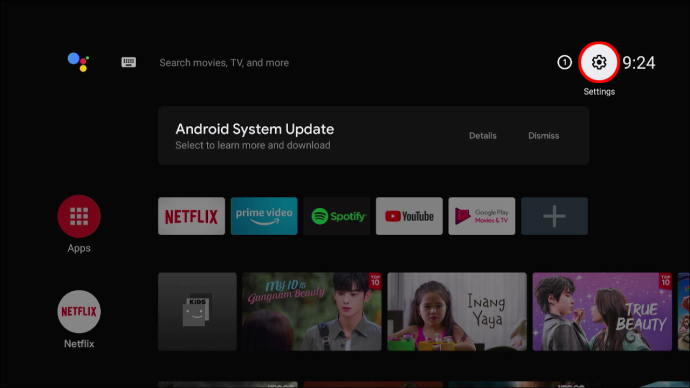
- Nustatymų juostoje slinkite žemyn ir pasirinkite „Įrenginio nuostatos“. Turi monitoriaus formos piktogramą (be antenų).
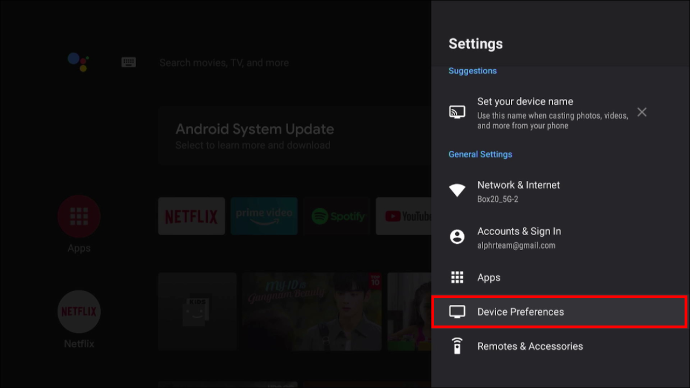
- Tame meniu slinkite žemyn iki ketvirtos parinkties, pažymėtos trijų taškų piktograma - „Kalba“.
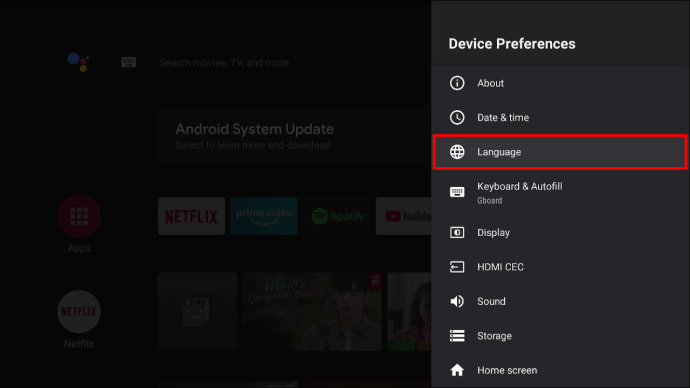
- Pasirinkite savo kalbą iš sąrašo ir paspauskite mygtuką „Gerai“ nuotolinio valdymo pulto centre, kad patvirtintumėte savo pasirinkimą.
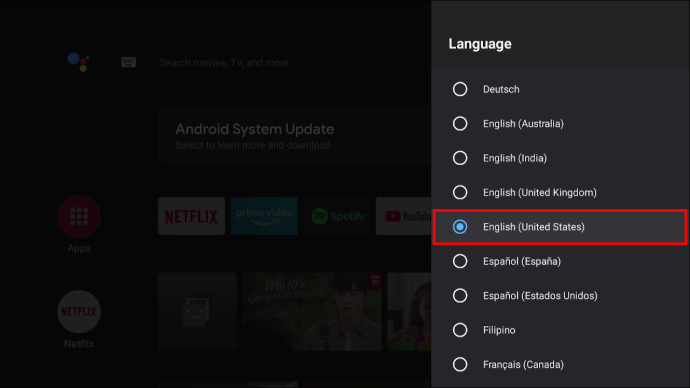
Kai kuriuose įrenginiuose kalbos meniu yra slenkantis meniu, kurį galima pasiekti tiesiogiai nuėjus į įrenginio nustatymus, ir tai yra pirmoji parinktis skirtuke „Sistema“ (kuri turėtų būti antroji grupė).
Gali būti, kad kai kuriuose televizoriuose išvis negalėsite pakeisti sistemos kalbos. Trečiosios šalies „Android“ programa gali išversti daugumą meniu nustatymų, kad televizorių būtų galima bent šiek tiek naršyti. Tačiau „nulaužti“ televizorių gali būti neįmanoma, jei nerandate programai tinkamo APK. Rašymo metu nebuvo geros reputacijos atsisiuntimo nuorodos. Programa vadinama pradžios nustatymais. Jei pavyksta rasti APK, pateikiamos bendrosios gairės, kaip jį „įdiegti“:
- Atsisiųskite APK į USB įrenginį.
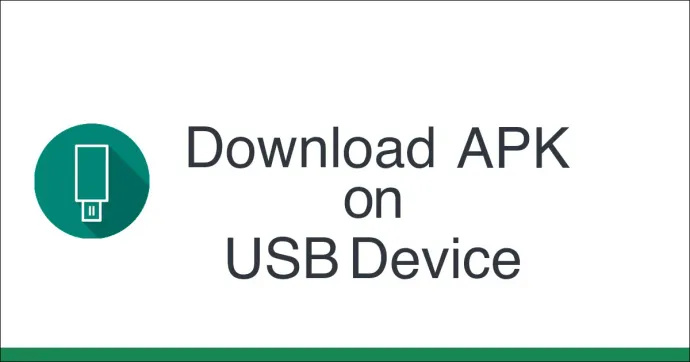
- Prijunkite įrenginį prie televizoriaus.
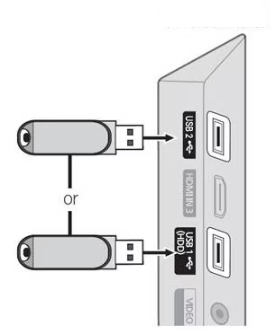
- Atidarykite televizoriaus nustatymus nuotolinio valdymo pultu. Turėtumėte galėti naršyti naudodami piktogramas.
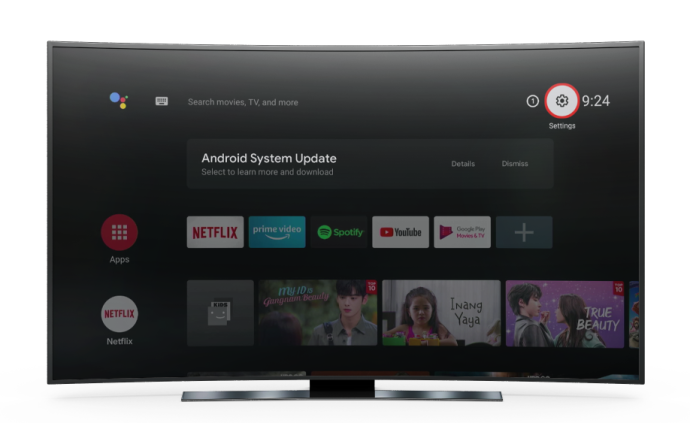
- Norėdami atidaryti šaltinio meniu, meniu naudokite mygtuką „aukštyn“.
- Pasirinkite „USB“ piktogramą, tada mygtuką „Play“, tada atidarykite aplanką su USB piktograma, kad atidarytumėte jo saugyklą.
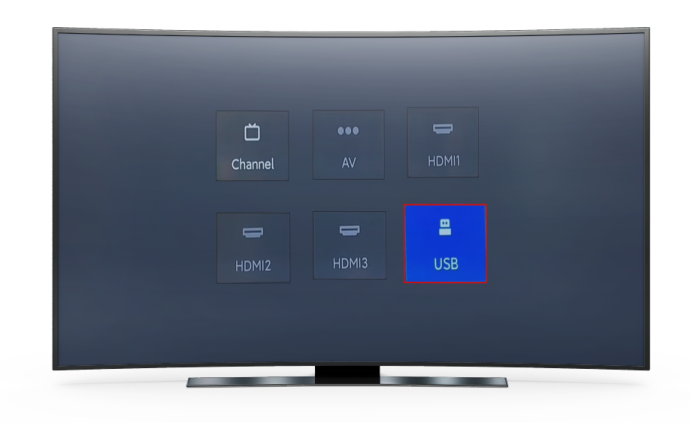
- Raskite ir paleiskite APK failą. Jame turėtų būti krumpliaračio piktograma.
- Įdiegus programa turėtų būti automatiškai atidaryta naudojant „Android“ panašų nustatymų meniu.
- Eikite į „Kalbos ir įvestis“ (gaublio piktograma).
- Pasirinkite pirmą parinktį.
- Iš sąrašo pasirinkite kalbą.
Baigiamosios pastabos
Taigi, nesvarbu, ar vaikas netyčia įrenginyje įjungė užsienio kalbą, ar kas nors išjuokė jus, turėtumėte greitai grįžti į teisingą kelią. MIUI naršymas yra gana intuityvus, todėl jums neturėtų kilti problemų keičiant nustatymus ar atkuriant numatytuosius nustatymus.
Ar kilo problemų naršydami MIUI nustatymus? O gal turite istorijų apie kalbos pakeitimą kieno nors įrenginyje? Papasakokite mums apie tai žemiau esančiame komentarų skyriuje!









